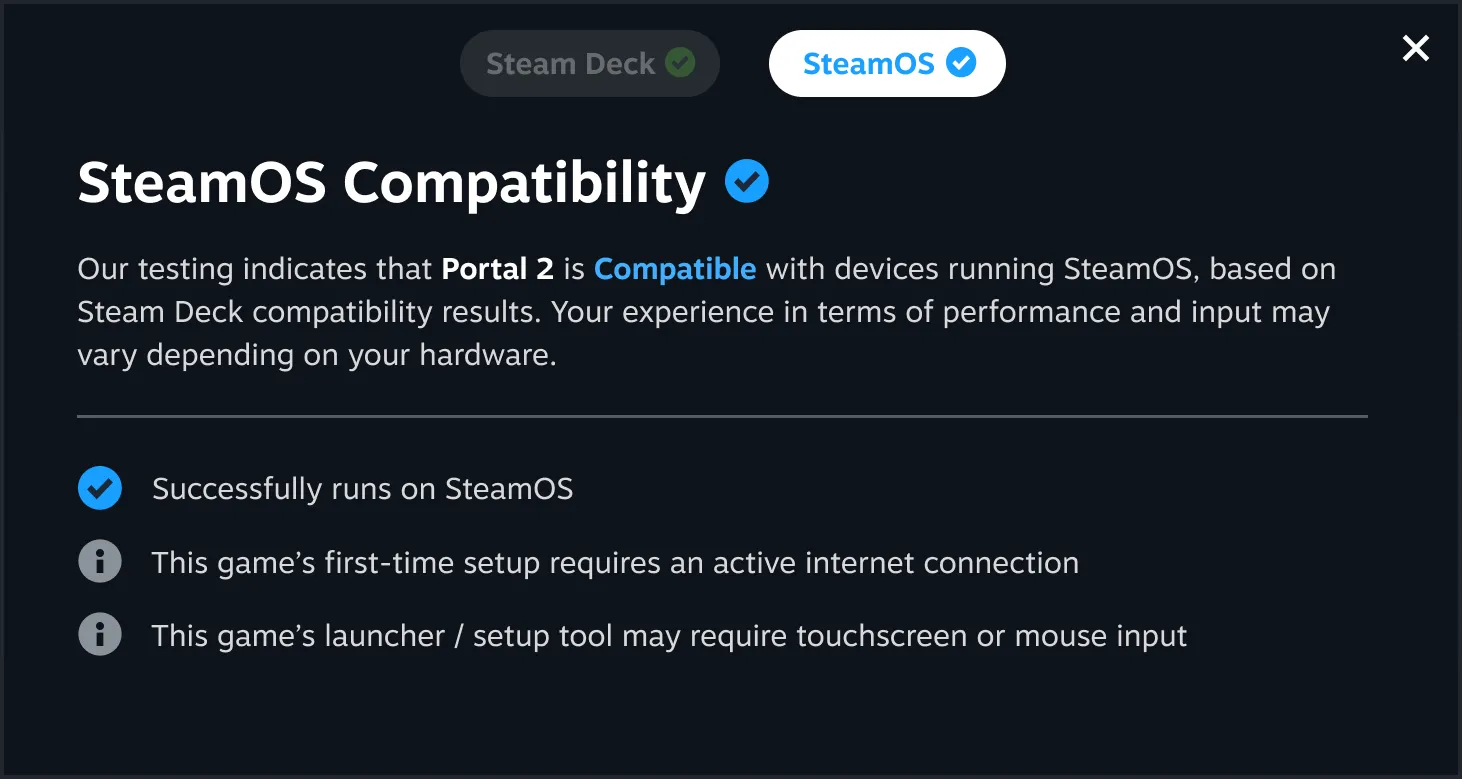Microsoft tiếp tục khẳng định cam kết nâng cao trải nghiệm người dùng Windows 11 thông qua các bản cập nhật định kỳ cho kênh Release Preview. Đây là một nhánh đặc biệt, hoạt động như cầu nối giữa bản dựng beta thử nghiệm và phiên bản chính thức mà hàng triệu người dùng đang sử dụng hàng ngày. Mục tiêu chính của kênh Release Preview là kiểm tra và tinh chỉnh các tính năng đã gần hoàn thiện, đảm bảo chúng hoạt động ổn định trước khi phát hành rộng rãi.
Gần đây, Microsoft đã phát hành bản dựng Windows 11 26100.4188 cho kênh Release Preview, và đây là một cập nhật lớn với nhiều cải tiến đáng chú ý. Trong số đó, tính năng “Cross-Device Resume” nổi bật lên như một công cụ hữu ích, cho phép người dùng chuyển đổi liền mạch công việc từ thiết bị di động sang máy tính Windows, mang lại sự linh hoạt tối đa cho những ai thường xuyên làm việc trên nhiều nền tảng. Bản cập nhật này không chỉ tập trung vào việc cải thiện quy trình làm việc mà còn tích hợp sâu hơn các tính năng AI cho thiết bị Copilot+ PC, đồng thời khắc phục hàng loạt lỗi để nâng cao hiệu suất và độ ổn định tổng thể của hệ điều hành.
Điểm Nổi Bật: Tính Năng Cross-Device Resume Trên Windows 11
Trong một bài đăng chi tiết trên Windows Blogs, Microsoft đã giải thích rõ ràng về những cải tiến và tính năng mới mà người dùng tham gia chương trình thử nghiệm có thể trải nghiệm trong những ngày tới. Một trong những điểm nhấn quan trọng nhất chính là tính năng “Cross-Device Resume”, hứa hẹn thay đổi cách chúng ta tương tác với các tệp tin trên nhiều thiết bị.
Tính năng này được mô tả là một cách để “tiếp tục công việc liền mạch trên các tệp OneDrive từ điện thoại (iOS và Android) sang máy tính Windows 11 chỉ với một cú nhấp chuột.” Điều này có nghĩa là khi bạn đang chỉnh sửa hoặc xem một tài liệu OneDrive (ví dụ như tài liệu Word) trên điện thoại và sau đó mở khóa máy tính Windows, hệ thống sẽ gửi một thông báo hỏi bạn có muốn tiếp tục công việc tại điểm dừng trên điện thoại hay không. Thông báo này sẽ xuất hiện trong vòng 5 phút sau khi bạn mở khóa PC, đảm bảo sự liên tục trong quy trình làm việc mà không làm gián đoạn hay gây ra hàng loạt thông báo không cần thiết.
Về cơ bản, “Cross-Device Resume” được thiết kế để tối ưu hóa năng suất, đặc biệt đối với những người làm việc linh hoạt, thường xuyên chuyển đổi giữa điện thoại và máy tính. Nó loại bỏ bước tìm kiếm và mở lại tài liệu thủ công, giúp người dùng tập trung hơn vào công việc chính. Đây là một bước tiến đáng kể trong việc kết nối hệ sinh thái Microsoft giữa các nền tảng khác nhau, mang lại trải nghiệm làm việc đồng bộ và hiệu quả hơn.
Cải Tiến AI Đột Phá Cho Thiết Bị Copilot+ PC
Bản cập nhật này cũng mang đến nhiều tính năng AI đáng giá dành riêng cho các thiết bị Copilot+ PC, giúp tối ưu hóa công việc hàng ngày và tương tác với hệ điều hành một cách trực quan hơn.
Click to Do (Xem trước): Nâng Tầm Tương Tác Văn Bản
Tính năng Click to Do được tăng cường với nhiều hành động văn bản thông minh hơn, đặc biệt hữu ích trên các thiết bị Copilot+ PC chạy chip AMD và Intel™. Giờ đây, bạn có thể sử dụng tổ hợp phím Win + click chuột hoặc Win + Q để chọn một khối văn bản. Sau khi chọn, bạn sẽ thấy các tùy chọn thông minh như:
- Tóm tắt (Summarize): Nhanh chóng tạo bản tóm tắt nội dung đã chọn.
- Tạo danh sách gạch đầu dòng (Create a bulleted list): Chuyển đổi đoạn văn bản thành danh sách dễ đọc.
- Viết lại (Rewrite): Điều chỉnh văn phong của văn bản để trở nên bình thường hơn, trang trọng hơn hoặc trau chuốt hơn.
Bên cạnh đó, Ask Copilot là một hành động mới trong Click to Do. Khi bạn chọn văn bản hoặc hình ảnh, Click to Do sẽ gợi ý “Ask Copilot”. Chọn tùy chọn này sẽ mở Microsoft Copilot với nội dung bạn đã chọn được đưa vào hộp nhắc, cho phép bạn gửi trực tiếp văn bản hoặc hình ảnh đến Copilot để hoàn thành các yêu cầu của mình.
Đối với các PC hỗ trợ bút stylus và tính năng viết tay, bạn có thể cấu hình nút tắt của bút để mở Click to Do bằng một lần nhấp, nhấp đúp hoặc nhấn giữ thông qua Cài đặt > Bluetooth & thiết bị > Bút & Mực Windows. Click to Do cũng có thể được thêm vào menu bút (pen menu) trong số bốn ứng dụng được ghim. Đáng chú ý, Click to Do hiện đã hỗ trợ các hành động văn bản thông minh bằng tiếng Tây Ban Nha và tiếng Pháp, mở rộng khả năng tiếp cận cho nhiều người dùng hơn.
Copilot Mới: Điều Khiển Bằng Giọng Nói Tiện Lợi
Copilot trên Windows tiếp tục được cải tiến để trở nên dễ tiếp cận và tương tác hơn.
- Bạn có thể mở Copilot bằng tổ hợp phím Win + C. Người dùng có thể tùy chỉnh trải nghiệm phím Copilot và Win + C bất cứ lúc nào trong Cài đặt > Cá nhân hóa > Nhập liệu văn bản.
- Tính năng “nhấn để nói chuyện” (press to talk) với Copilot trên Windows đã được bổ sung. Chỉ cần giữ phím Copilot hoặc Win + C trong hai giây (nếu không có phím Copilot), bạn có thể bắt đầu trò chuyện với trợ lý AI bằng giọng nói. Nhấn Esc hoặc giữ im lặng vài giây để kết thúc cuộc gọi. Ngoài ra, bạn cũng có thể sử dụng Alt + Spacebar để nói chuyện với Copilot. Tính năng này giúp người dùng tương tác với Copilot một cách nhanh chóng, nhận phản hồi tức thì trong khi vẫn tiếp tục công việc của mình.
Cải Thiện Windows Search: Tìm Kiếm Theo Ngôn Ngữ Tự Nhiên
Trong nỗ lực cải thiện Windows Search trên Copilot+ PC, Microsoft đang triển khai khả năng tìm kiếm cài đặt mà không cần nhớ chính xác tên cài đặt đó. Bạn có thể sử dụng các từ ngữ tự nhiên để tìm kiếm các cài đặt như “thay đổi giao diện của tôi” hoặc “thông tin về PC của tôi” trong hộp tìm kiếm Windows trên thanh tác vụ. Điều này loại bỏ sự cần thiết phải ghi nhớ tên cài đặt chính xác, giúp việc tìm kiếm trở nên trực quan và dễ dàng hơn.
Thêm vào đó, tại Khu vực Kinh tế Châu Âu (EEA), bạn giờ đây có thể tìm kiếm ảnh trên đám mây bằng cách mô tả chúng trong hộp tìm kiếm. Ví dụ, bạn có thể nhập “lâu đài châu Âu” hoặc “dã ngoại mùa hè” để tìm các bức ảnh liên quan từ đám mây và PC Copilot+. Các kết quả khớp từ khóa chính xác trong tệp đám mây cũng sẽ hiển thị. Tính năng này đang được triển khai dần dần cho các thiết bị Copilot+ PC chạy chip Snapdragon và sẽ sớm hỗ trợ các PC chạy chip AMD và Intel.
Các Cập Nhật và Cải Tiến Quan Trọng Khác
Bản dựng 26100.4188 còn mang đến nhiều cải tiến và sửa lỗi trên nhiều lĩnh vực khác của Windows 11, nhằm nâng cao trải nghiệm người dùng tổng thể.
Tiết Kiệm Năng Lượng (Energy Saver): Kéo Dài Thời Lượng Pin
- Các quản trị viên CNTT giờ đây có thể quản lý cài đặt Energy saver trên PC Windows 11 thông qua các chính sách nhóm và cấu hình MDM bằng Microsoft Intune. Tính năng này giúp kéo dài thời lượng pin bằng cách hạn chế hoạt động nền, giảm độ sáng màn hình và góp phần bảo vệ môi trường. Để cấu hình chính sách, truy cập Local Group Policy dưới Cấu hình Máy tính > Mẫu Quản trị > Hệ thống > Quản lý Nguồn > Cài đặt Tiết kiệm Năng lượng và bật “Bật Tiết kiệm Năng lượng Luôn Bật.”
Đồ Họa (Graphics): Tối Ưu Trải Nghiệm HDR và Dolby Vision
- Quản lý các tính năng HDR của PC dễ dàng hơn trong Cài đặt > Hệ thống > Màn hình. Các cập nhật bao gồm:
- Nhãn “Sử dụng HDR” rõ ràng hơn, giải thích tốt hơn các loại phương tiện được hỗ trợ.
- Khả năng phát video HDR ngay cả khi HDR đã tắt.
- Trên các PC có Dolby Vision, một nút chuyển đổi mới cho phép bạn bật hoặc tắt Dolby Vision độc lập với HDR, mang lại quyền kiểm soát cao hơn đối với trải nghiệm xem.
Trình Tường Thuật (Narrator): Mô Tả Hình Ảnh Bằng AI
- Nâng cao khả năng truy cập kỹ thuật số với mô tả hình ảnh được hỗ trợ bởi AI trong Narrator trên Copilot+ PC. Tính năng này cung cấp mô tả chi tiết về hình ảnh, biểu đồ và đồ thị cho người dùng khiếm thị hoặc thị lực kém. Để bật Narrator, nhấn Ctrl + Phím Windows + Enter hoặc tìm kiếm ‘Narrator’ trong Windows Search. Sử dụng tổ hợp phím Narrator + Ctrl + D để nghe mô tả hình ảnh.
Thanh Tìm Kiếm (Search on Taskbar): Hỗ Trợ Nhà Cung Cấp Web Search
- Cải thiện hỗ trợ cho các nhà cung cấp tìm kiếm web trong Windows Search cho EEA, bao gồm tăng cường khả năng phát hiện.
Cài Đặt (Settings): Trải Nghiệm Quản Lý Thuận Tiện Hơn
- Một phần FAQ mới trong Cài đặt > Hệ thống > Giới thiệu cung cấp câu trả lời cho các câu hỏi thường gặp về PC và Windows 11, bao gồm thiết lập hệ thống, hiệu suất và khả năng tương thích.
- Hộp thoại để đổi tên máy in trong Cài đặt > Bluetooth & thiết bị > Máy in & máy quét đã được cập nhật để phù hợp với giao diện Windows 11.
- Cài đặt chuột giờ đây dễ truy cập hơn trong Cài đặt > Trợ năng > Chuột và Con trỏ chuột và cảm ứng, không cần mở Control Panel. Bạn sẽ tìm thấy các biểu tượng cập nhật cho tốc độ con trỏ chuột và cải thiện độ chính xác của con trỏ chuột, cùng với các tùy chọn tùy chỉnh chỉ báo chuột, đường dẫn con trỏ và thời gian kích hoạt khi di chuột.
Thanh Taskbar: Quản Lý Ứng Dụng Ghim Hiệu Quả
- Quản trị viên có thể cấu hình chính sách thanh tác vụ để người dùng có thể bỏ ghim các ứng dụng cụ thể, đảm bảo chúng không bị ghim lại trong lần làm mới chính sách tiếp theo, thông qua tùy chọn PinGeneration mới.
- Đã sửa lỗi: Khi sử dụng Tab và Shift + Tab để di chuyển tiêu điểm bàn phím xung quanh thanh tác vụ, nếu bạn lùi lại ít nhất một lần, tiêu điểm bàn phím có thể bị kẹt trên khung thanh tác vụ, khiến trình đọc màn hình chỉ nói “pane”.
- Đã sửa lỗi: Tiêu điểm bàn phím có thể bất ngờ được đặt vào tiện ích trên thanh tác vụ khi đăng nhập, điều này có thể khiến tiện ích được kích hoạt.
Truy Cập Bằng Giọng Nói (Voice Access): Cải Tiến Giao Diện và Chức Năng
- Voice access hiện bao gồm một trải nghiệm trong sản phẩm làm nổi bật các tính năng và cải tiến mới. Bạn có thể mở hoặc đóng nó bất cứ lúc nào thông qua menu cài đặt.
- Bạn có thể tìm Voice access trong mục Trợ năng của Cài đặt Nhanh ở góc dưới bên phải màn hình gần đồng hồ. Để mở Cài đặt Nhanh, chọn biểu tượng mạng, âm lượng hoặc pin.
- Đã sửa lỗi: Voice access có thể bị treo với lỗi “đang xử lý” khi đọc chính tả.
Nhập Liệu Bằng Giọng Nói (Voice Typing): Kiểm Soát Lọc Từ Ngữ
- Bạn có thể kiểm soát bộ lọc từ ngữ thô tục. Khi bật, nó sẽ che các từ ngữ thô tục bằng dấu hoa thị. Khi tắt, các từ sẽ hiển thị như đã nói. Để thay đổi cài đặt, mở nhập liệu bằng giọng nói (Win + H), chọn biểu tượng cài đặt và bật hoặc tắt công tắc Lọc từ ngữ thô tục.
Chia Sẻ Windows (Windows Share): Chỉnh Sửa Ảnh và Kéo Thả Tiện Lợi
- Mới! Thực hiện các chỉnh sửa cuối cùng như cắt, xoay và thêm bộ lọc vào ảnh được chia sẻ qua cửa sổ Chia sẻ Windows.
- Mới! Khi bạn kéo một tệp cục bộ từ File Explorer hoặc màn hình, một khay sẽ xuất hiện ở đầu màn hình. Kéo tệp vào một ứng dụng được gợi ý hoặc chọn Thêm… để mở cửa sổ chia sẻ Windows.
- Mới! Thêm các ứng dụng hỗ trợ chia sẻ trực tiếp vào menu chuột phải cho các tệp cục bộ trong File Explorer hoặc trên màn hình.
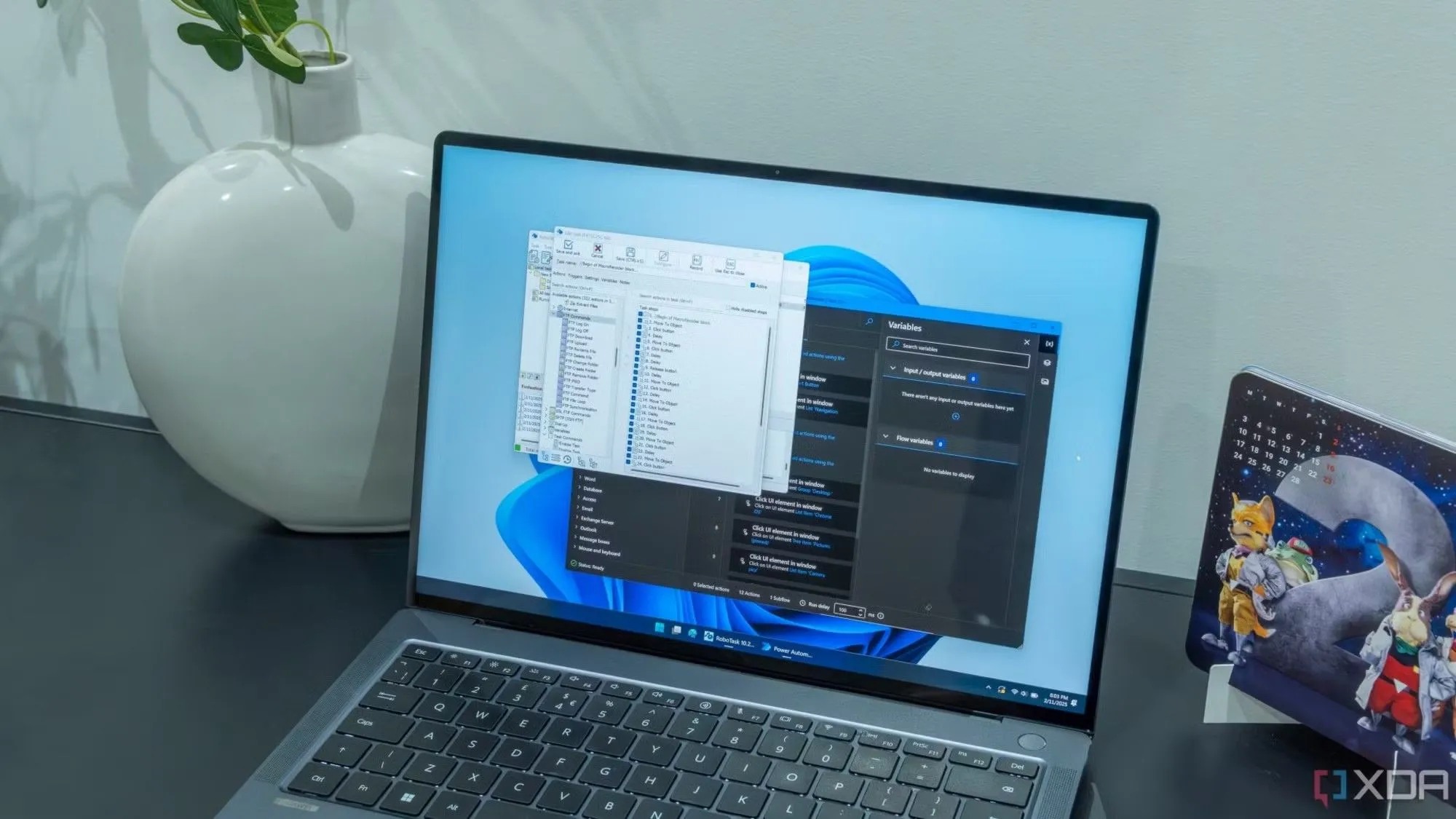 Windows 11 RoboTask and Power Automate
Windows 11 RoboTask and Power Automate
Các Bản Sửa Lỗi Quan Trọng Trong Bản Cập Nhật
Bản dựng 26100.4188 cũng bao gồm hàng loạt các bản sửa lỗi quan trọng để cải thiện độ ổn định và hiệu suất của hệ thống:
- Âm thanh: Đã khắc phục lỗi âm thanh khởi động có thể không phát khi khởi động, mặc dù đã được bật.
- MMC: Đã cải thiện màu sắc được sử dụng trong MMC khi các mục được chọn, cả nói chung và khi chế độ tương phản được bật.
- USB: Đã khắc phục lỗi một số thiết bị USB có thể bị ngắt kết nối sau khi máy tính chuyển sang chế độ ngủ, cho đến khi bạn khởi động lại PC.
- Đầu vào:
- Đã khắc phục lỗi nhập liệu bằng giọng nói không khởi động từ bàn phím cảm ứng khi sử dụng bố cục hẹp tiếng Trung (giản thể).
- Đã khắc phục lỗi khi sử dụng phần Biểu tượng của bàn phím cảm ứng, việc nhấn phím để thay đổi trang có thể bất ngờ chèn một ký tự vào các trường mật khẩu.
- Đã khắc phục lỗi nhập liệu trong một số ứng dụng có thể ngừng hoạt động sau khi ngắt kết nối từ một phiên làm việc máy tính từ xa.
- JPG: Đã khắc phục lỗi khi sử dụng CopyPixels, các pixel có thể bị đảo ngược bất ngờ trong một số trường hợp.
- Bluetooth: Đã khắc phục lỗi cài đặt có thể bị treo khi tải thông tin về các thiết bị Bluetooth.
- Màn hình: Đã khắc phục lỗi thay đổi tỷ lệ và vị trí cửa sổ bất ngờ có thể xảy ra sau khi máy tính ngủ/tỉnh dậy đối với một số thiết bị.
- In ấn: Đã khắc phục lỗi người dùng không phải quản trị viên không thể gỡ cài đặt máy in mà họ đã thêm.
- Windows Hello: Đã khắc phục lỗi khi sử dụng nhận dạng khuôn mặt Windows Hello for Business, camera có thể bất ngờ bị lỗi sau khi đánh thức PC từ chế độ ngủ, ngăn chặn đăng nhập bằng phương pháp này.
- Camera: Đã khắc phục lỗi cài đặt có thể bị treo khi tương tác với nội dung trong Cài đặt > Bluetooth & thiết bị > Máy ảnh.
- File Explorer: Đã khắc phục lỗi nếu bạn đã ngắt kết nối các ổ đĩa mạng khi thực hiện tìm kiếm từ Home, điều này có thể ngăn việc thực thi tìm kiếm và bạn vẫn ở trên Home.
- UHF Tuning: Đã khắc phục lỗi quét dò kênh UHF không hoạt động, và chỉ các kênh VHF được trả về.
Sửa Lỗi Quan Trọng Trong Triển Khai Thông Thường
Bản cập nhật này cũng bao gồm các tính năng và cải tiến đang được triển khai như một phần của bản cập nhật này.
- BitLocker: Bản cập nhật này khắc phục lỗi các thiết bị có BitLocker trên ổ đĩa di động có thể gặp lỗi màn hình xanh (blue screen) sau khi khôi phục từ chế độ ngủ hoặc khởi động hybrid.
- Màn hình menu khởi động: Bản cập nhật này giải quyết vấn đề màn hình khởi động sớm, chẳng hạn như PIN BitLocker, khóa phục hồi BitLocker và màn hình menu khởi động, hiển thị chậm.
- Nhân đồ họa: Đã khắc phục lỗi một số tựa game không phản hồi sau khi nâng cấp lên Windows 11, phiên bản 24H2.
- Rò rỉ bộ nhớ: Bản cập nhật này giải quyết vấn đề trong Dịch vụ Đầu vào gây tăng mức sử dụng bộ nhớ, có khả năng ảnh hưởng đến hiệu suất trong việc sử dụng đa người dùng, đa ngôn ngữ và máy tính từ xa.
- Đa phương tiện: Nếu bạn bật chế độ đa ứng dụng hoặc chế độ camera cơ bản trong cài đặt camera nâng cao, tính năng Đăng ký khuôn mặt Windows Hello có thể không hoạt động và hiển thị bản xem trước camera kém.
- Mạng: Bản cập nhật này khắc phục lỗi Windows Server 2025 luôn hiển thị mạng là “công cộng” trên các bộ điều khiển miền mới. Giờ đây, nó kiểm tra tên bộ điều khiển miền trước khi sử dụng địa chỉ loopback để đảm bảo liên kết Giao thức Truy cập Thư mục Trọng lượng nhẹ (LDAP) phù hợp.
Kết luận
Bản dựng Windows 11 26100.4188 cho kênh Release Preview là một bản cập nhật đáng giá, mang đến sự kết hợp giữa các tính năng mới đột phá và những cải tiến cần thiết về hiệu suất. Tính năng “Cross-Device Resume” hứa hẹn sẽ tối ưu hóa đáng kể quy trình làm việc đa thiết bị, trong khi các cải tiến AI cho Copilot+ PC như Click to Do và Windows Search nâng cao trải nghiệm tương tác với hệ điều hành. Hàng loạt các bản sửa lỗi cũng góp phần làm cho Windows 11 trở nên ổn định và đáng tin cậy hơn.
Nếu bạn là một người dùng yêu công nghệ và muốn trải nghiệm những cải tiến mới nhất của Microsoft trước khi chúng được phát hành rộng rãi, việc cập nhật lên bản dựng này là một lựa chọn đáng cân nhắc. Hãy chia sẻ trải nghiệm của bạn về bản cập nhật này trong phần bình luận bên dưới nhé!